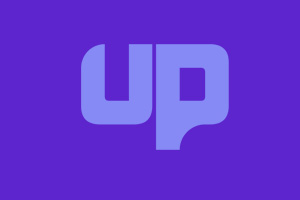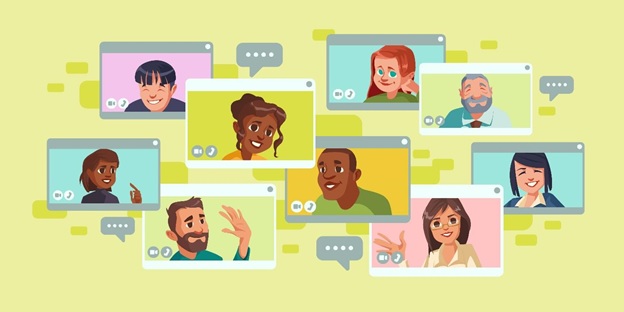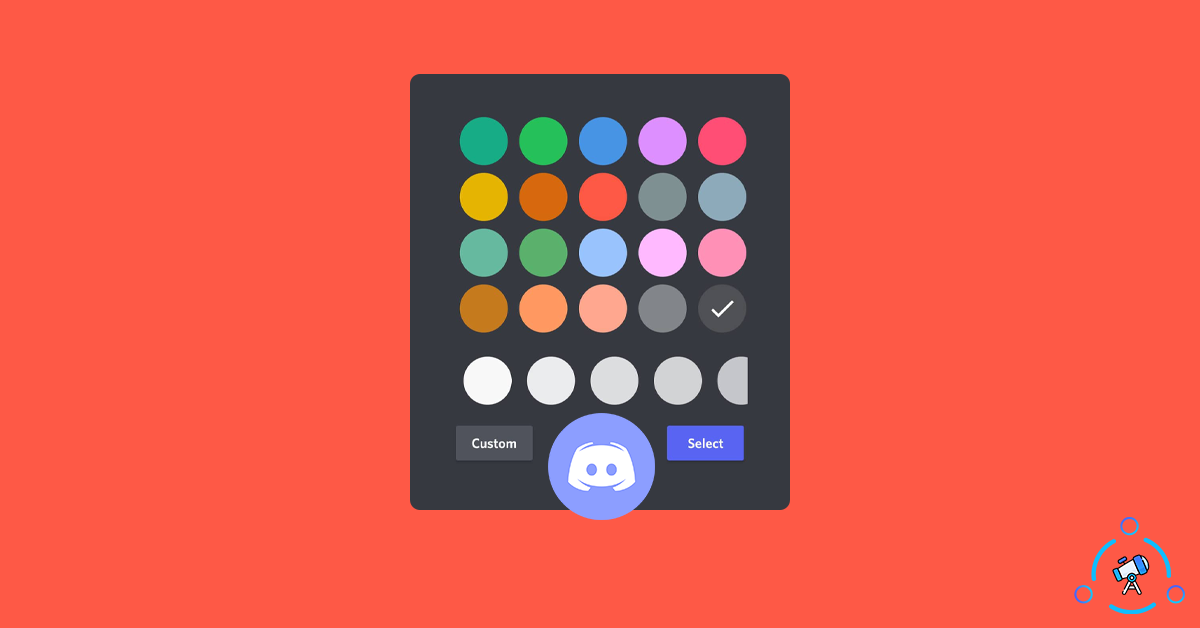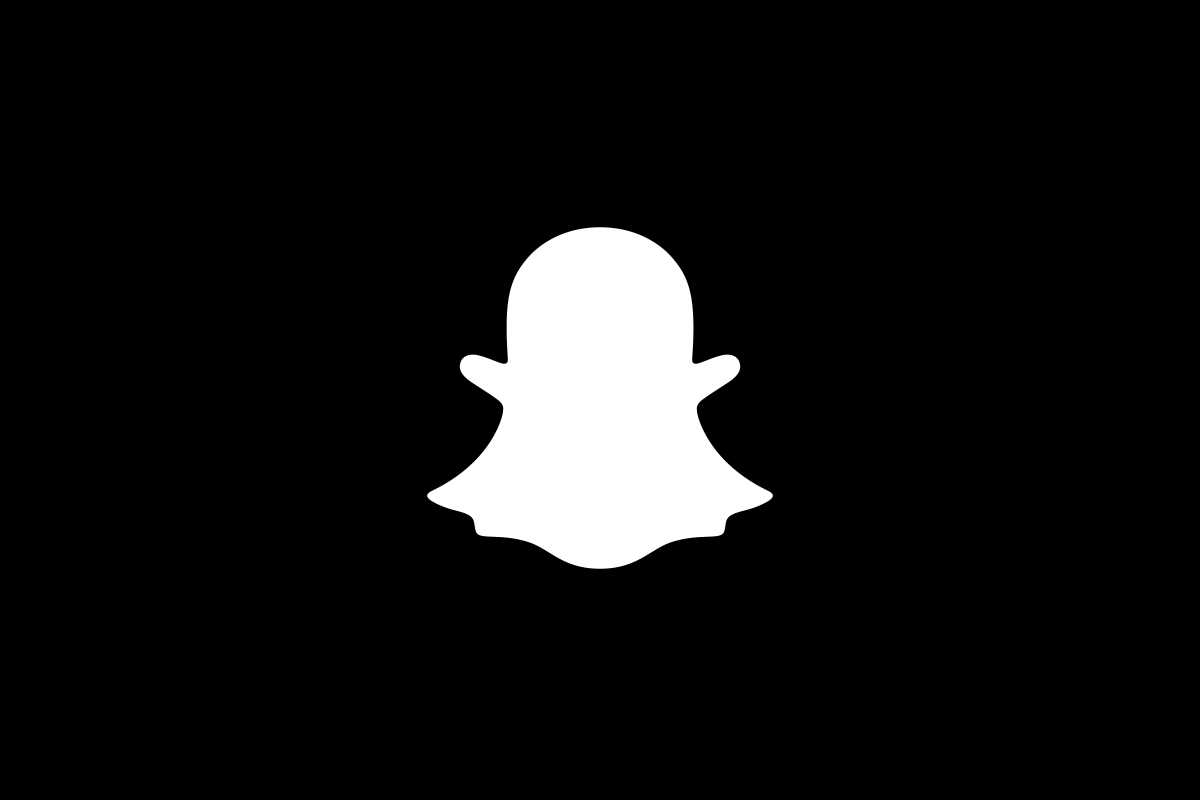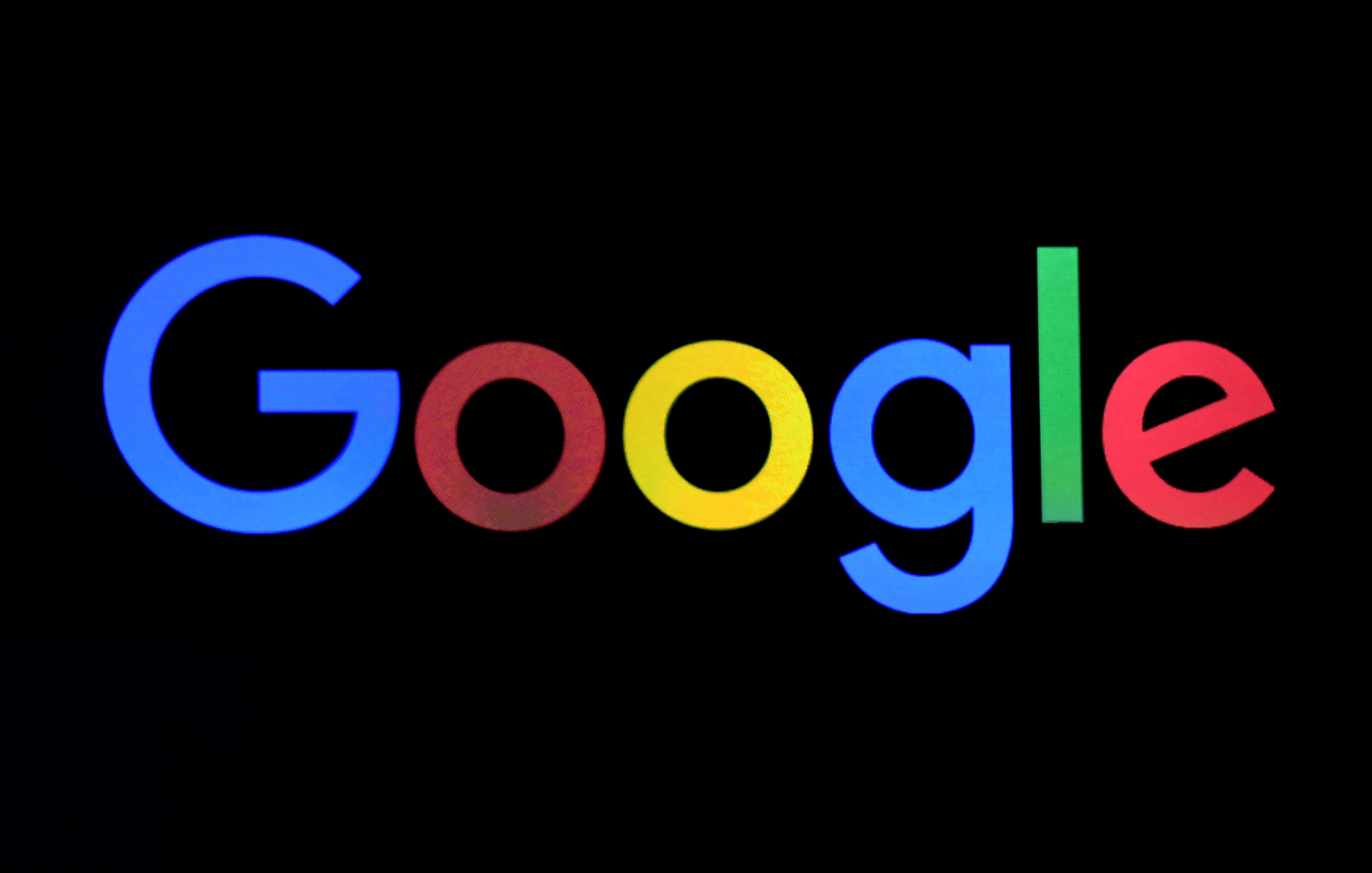
Günümüzde resmi veya kurumsal işlemlerde mail yoluyla haberleşme giderek yaygınlaştı. Mail ile iş başvuruları yapılıyor, dilekçeler gönderiliyor formlar dolduruluyor vs. Bunun için en çok tercih edilen servis ise Gmail’dir. Peki, Gmail hesabı silme nasıl yapılır?
Gmail Hesabınızı Silmeden Önce Dikkat!
“Gmail hesabı silme nasıl yapılır?” sorusuna cevabını öğrenmeden önce, silme kararınızı değiştirebilecek bazı bilgileri bilmeniz gerekmektedir. Gmail, bir mail adresini sadece bir kere vermektedir. Şu an kullandığınız mail adres ile hesabınızı sildikten sonra yeni bir hesap oluşturamazsınız. Başka bir mail adresi almanız gerekecektir. Gmail hesabınızı sildikten sonra hesabınızdaki maillere ulaşamayacaksınız, hesabınızla birlikte onlar da silinecektir.
Gmail hesabınızı sildikten sonra Gmail uzantılı e-posta adresinizi bir daha kullanamayacaksınız. E-posta gerektiren işlemlerde başka bir hesaba sahip olmanız gerekecektir.
Gmail Hesabı İle Birlikte Google Hesabı Da Silinir Mi?
Gmail hesabımı silersem Google hesabım da silinir diye korkmanıza gerek yok. Çünkü gmail hesabınızla birlikte Google hesabınız silinmiyor. Sadece Google hizmetleri arasından Gmail kaldırılır. Google’ın diğer hizmetlerinde gerçekleştirdiğiniz işlemler zarar göremeyecektir.
Şimdi Gmail hesabı silme nasıl yapılır görelim.
Adım Adım Gmail Hesabı Silme Nasıl Yapılır?
Gmail hesabınızı silmeye başlamadan önce hesabın iş, okul veya grup hesabı olmadığından emin olun. Eğer hesap iş, okul veya grup hesabı ise bu işlem için hesap yöneticisine başvurmanız gerekecektir. Gmail hesabınız bireysel hesap ise aşağıdaki adımları takip ederek hesabınızı silebilirsiniz:
- Önemli maillerinizi kaybetmemek için Gmail verilerinizi indirin. Eğer önemli bir veriniz yoksa bu adımı atlayabilirsiniz.
- Cihazınızdan ayarlar uygulamasını açın.
- Ayarlarda yer alan “Google” seçeneğine basın. Google seçeneğine bastığınızda hesabınız açık değilse “Google Hesabı”nı açın.
- Üst kısımda yer alan “Veri ve kişiselleştirme” ifadesine dokunun.
- Karşınıza çıkacak “Verilerinizi silme, silme veya verileriniz için plan oluşturma” başlığının altındaki “bir hizmeti veya hesabınızı silme” seçeneğine basın.
- Bundan sonra “Gmail”in yanında yer alan “sil” seçeneğine basın.
Bu adımları tamamladıysanız gereken izinleri verdikten sonra Gmail hesabınızı silmiş olacaksınız.